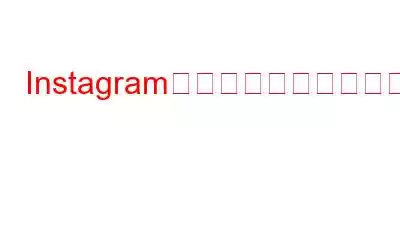Instagram は写真共有アプリケーションとして始まりましたが、時間の経過とともにダイレクト メッセージ、ストーリー、リール、ビデオや GIF のサポートなどの機能を含むように拡張されました。 Instagram のダイレクト メッセージ、別名 DM は、フォロワー/連絡先とやり取りできる優れた機能の 1 つです。
このダイレクト メッセージング機能を使用して、友人/家族/フォロワーと自由に会話できます。ただし、ダイレクト メッセージング機能がダウンしたり、他の問題が発生したりすると、非常に迷惑になる可能性があります。最近、Instagram での DM へのアクセス、送信、受信に関する問題が発生しているとユーザーが報告しています。したがって、「なぜ Instagram のダイレクト メッセージが機能しないのか」 に対する答えをお探しの場合は、ここが正しい場所です。
それでは、難しい話はせずに、始めましょう。
こちらもお読みください: Android スマートフォンで Instagram の使用を制限する方法
Instagram DM が機能しないのはなぜですか?
DM にはいくつかの原因が考えられます。動作しない問題。考えられる原因は次のとおりです。
- Instagram サーバーが動作していない可能性があります。
- Instagram のバージョンが古い。
- バグがある可能性があります。
- インターネット接続が信頼できない可能性があります。
DM が機能しない原因としては、次のようなことが考えられます。次に、この問題を解決する方法を見てみましょう。
こちらもお読みください: 学校で Instagram のブロックを解除する方法
Instagram DM が機能しない問題を解決する方法
DM の問題に対する潜在的な解決策の概要をすべて説明します。すべてのアプローチを試して、どれが最も効果的かを確認できます。
1.インターネット接続を確認する
インターネット接続は、他の作業を行う前に確認する必要がある最も重要な項目です。インターネット アクセスが必要な別のアプリを使用するか、インターネット サーフィンをしてインターネット接続をテストします。
携帯電話を機内モードに切り替え、しばらくしてから電源を切ります。これを実行すると、携帯電話のインターネット接続が改善されます。問題が解決しない場合は、Wi-Fi ルーターが適切に動作していることを確認してください。
こちらもお読みください: Instagram の記憶されているアカウントを削除する方法
2. Instagram アプリを更新する
アプリのバージョンが古い場合、Instagram の DM が正しく動作しないことがあります。その結果、アプリが新しいアップデートを受信したかどうかを確認できます。アプリを更新するには、以下の手順に従ってください。
- Instagram アプリのアイコンを長押しして、アプリ情報 を選択します。 o コンテキスト メニューが表示されたら。
- 詳細設定をクリックします。
- アプリの詳細については Tao をご覧ください。これにより、Instagram の Google Play ストア ページに移動します。
- 更新 オプションを見つけたら、それをタップします。
3. Instagram サーバーを確認してください
Instagram サーバーに問題がある可能性があります。その結果、アプリ全体またはその機能の一部 (ダイレクト メッセージングなど) が機能しなくなります。このようなことはこれまでに何度か発生しており、今後も間違いなく時々発生するでしょう。 Instagram サーバーの可用性を確認するには、DownDetector などのツールを使用します。
- DownDetector を開きます。
- 次のように入力します。
大幅な怒りの急増がある場合は、Instagram に問題があり、できることはほとんどありません。アプリが問題に対処するまで待ちます。
こちらもお読みください: 「Instagram ミュージックが動作しない 2023」問題を解決するための簡単なヒント!
4. Instagram のストレージとキャッシュ データをクリアする
Instagram のストレージとキャッシュ データが過剰になると、ダイレクト メッセージの失敗など、アプリの問題が頻繁に発生する可能性があります。ストレージとキャッシュ データをクリアするには、アプリの詳細メニューを使用する必要があります。どうやって?読み続けてください。
- Instagram アプリのアイコンを長押しし、コンテキスト メニューが表示されたら [アプリ情報] を選択します。
- [ストレージとキャッシュ] をクリックします。
- 次に、[ストレージとキャッシュのクリア] をクリックします。キャッシュをクリア オプションを選択し、指示に従って Instagram のストレージとキャッシュ データを削除します。
こちらもお読みください: Android キャッシュをクリアする方法
5. Instagram を強制停止する
Instagram アプリに問題がある場合は、Instagram DM が機能していない可能性があります。強制的に閉じて、DM を再度送信してみてください。これを行うには、以下の手順に従ってください。
- Instagram アプリのアイコンを長押しし、コンテキスト メニューが表示されたら [アプリ情報] を選択します。
- 強制停止
- Instagram アプリケーションを再度開き、もう一度ダイレクト メッセージを送信してみてください。
こちらもお読みください: Instagram でブログを始める方法: クイック ガイド
6.アプリを再インストールします
アプリが原因で DM が適切に機能していない可能性があります バグ。この場合、スマートフォンからアプリケーションをアンインストールしてから、再インストールすることができます。これを行うには、以下の手順に従ってください:
- Instagram アプリのアイコンを長押しし、コンテキスト メニューが表示されたら [アンインストール ] を選択します。
- アンインストール後、Play ストアに移動し、検索バーに「Instagram」と入力し、インストール ボタンをタップします。
7。 Instagram の Web バージョンを使用する
最新のフィードを大きな画面で表示するために、Instagram には Web バージョンの Instagram も提供されています。ユーザーは Instagram Web サイトを通じてダイレクトメッセージを送信することもできます。アプリで問題が解決しない場合は、Instagram の Web サイトでダイレクト メッセージを使用できます。
インターネット ブラウザを開いて Instagram.com にアクセスし、ユーザー名とパスワードを使用してログインします。
こちらもお読みください: Web アプリの Instagram からできること
8. Instagram サポートに連絡する
Instagram のダイレクト メッセージが機能しない問題が上記のいずれの方法でも解決されない場合は、Instagram サポート チームに連絡してみてください。 Instagram サポートに連絡するには、次の手順に従ってください。
- Instagram アプリを開き、画面の右下隅にあるプロフィール アイコンをタップします。
- 画面の右上隅にある三本の水平線をクリックします。
- 次に設定をクリックします。
- ここでヘルプ をクリックしてください。
- 次に、 [問題を報告] を選択します。
- 次に、 をクリックします。 >動揺せずに問題を報告します。
- 最後に、DM で発生している問題について説明し始めます。
- 次のページで [レポートの送信] をクリックします。
こちらもお読みください: 4K Stogram ツールを使用して Instagram の写真やストーリーをダウンロードする方法
まとめ
これが、Instagram DM が機能しない問題を解決する方法です。したがって、問題に直面している場合は、上記の修正に従って、どれがうまくいったかをお知らせください。ニュースレターを購読して、技術アップデートを見逃さないようにしてください。
次の記事: Instagram に写真を保存してコレクションに追加する方法
読み取り: 0